Tutoriel d'installation du système d'origine de la version ultime de Win7
Beaucoup de gens souhaitent télécharger le système Win7 Ultimate, mais ils ne savent pas comment l'installer. Pour les utilisateurs qui n'ont aucune expérience en informatique, nous pouvons utiliser des outils pour installer rapidement le système win7 Ultimate, ce qui est un bon choix. L'éditeur partagera avec vous un tutoriel d'installation facile à utiliser pour le système original de la version win7 Ultimate.
Les étapes d'installation spécifiques sont les suivantes :
1. Téléchargez et installez l'outil de réinstallation du système en un clic de Xiaobai sur votre ordinateur et ouvrez-le. Sélectionnez le système win7 Ultimate d'origine qui doit être installé, puis cliquez pour installer ce système. (Veillez à sauvegarder les données importantes sur le lecteur C avant l'installation et désactivez le logiciel antivirus sur l'ordinateur pour éviter d'être intercepté)
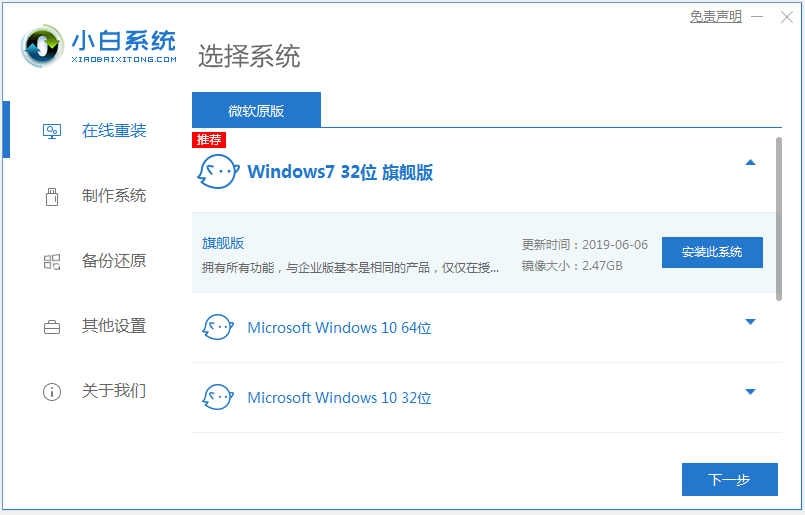
2. Attendez que le logiciel télécharge les informations du fichier image système, etc.
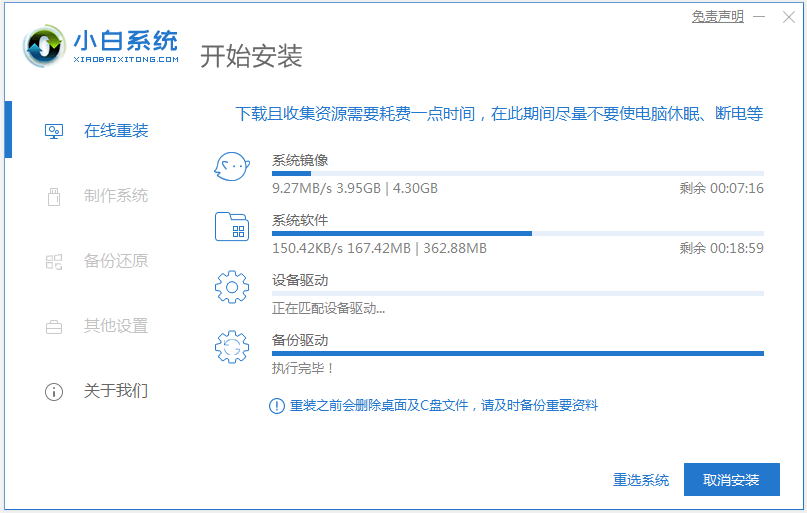
3. Une fois le déploiement terminé, choisissez de redémarrer l'ordinateur.
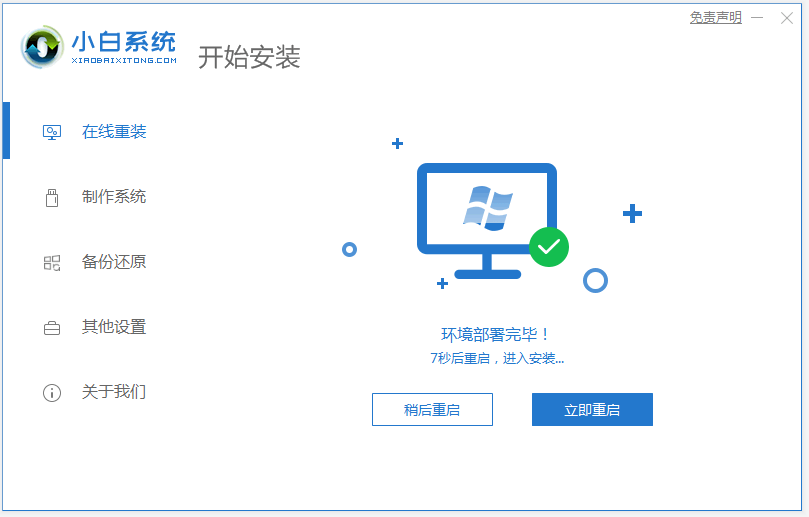
4. Après le redémarrage de l'ordinateur, il entre dans l'interface des options de démarrage et sélectionne le système xiaobai-pe pour y accéder.
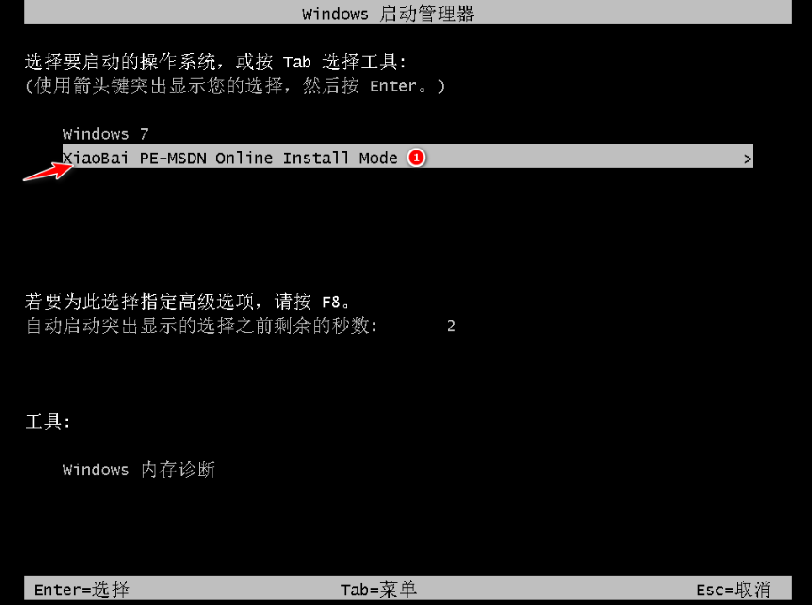
5. Après être entré dans le système pe, l'outil d'installation Xiaobai démarre automatiquement pour installer le système win7.
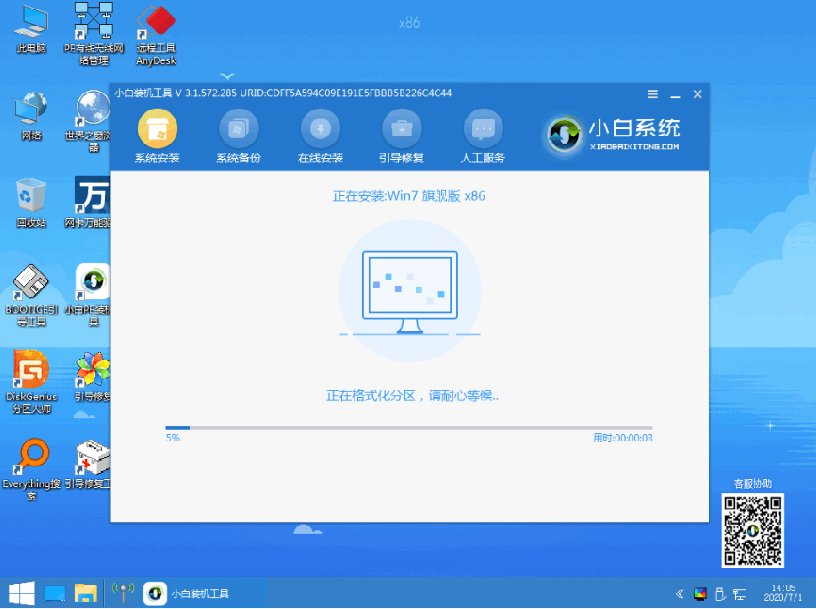
6. Une fois l'installation terminée, cliquez manuellement sur Redémarrer maintenant.
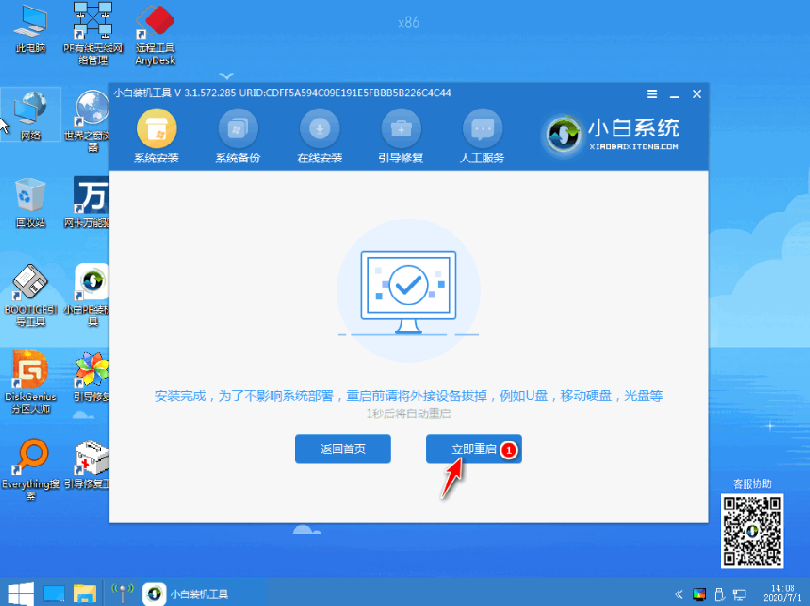
7. L'ordinateur peut être automatiquement redémarré plusieurs fois pendant cette période. Une fois l'installation finale terminée, l'accès au bureau Win7 du système indique que l'installation est réussie.

Ce qui précède est le didacticiel d'installation du système original pour la version win7 Ultimate. L'objectif de l'installation du système peut être très facilement atteint grâce aux outils Xiaobai. Les amis dans le besoin peuvent suivre le didacticiel.
Ce qui précède est le contenu détaillé de. pour plus d'informations, suivez d'autres articles connexes sur le site Web de PHP en chinois!

Outils d'IA chauds

Undresser.AI Undress
Application basée sur l'IA pour créer des photos de nu réalistes

AI Clothes Remover
Outil d'IA en ligne pour supprimer les vêtements des photos.

Undress AI Tool
Images de déshabillage gratuites

Clothoff.io
Dissolvant de vêtements AI

AI Hentai Generator
Générez AI Hentai gratuitement.

Article chaud

Outils chauds

Bloc-notes++7.3.1
Éditeur de code facile à utiliser et gratuit

SublimeText3 version chinoise
Version chinoise, très simple à utiliser

Envoyer Studio 13.0.1
Puissant environnement de développement intégré PHP

Dreamweaver CS6
Outils de développement Web visuel

SublimeText3 version Mac
Logiciel d'édition de code au niveau de Dieu (SublimeText3)
 Comment résoudre le problème de l'installation bloquée des composants dx9 dans Win11
Dec 26, 2023 am 08:37 AM
Comment résoudre le problème de l'installation bloquée des composants dx9 dans Win11
Dec 26, 2023 am 08:37 AM
Le composant dx9 est un très bon programme qui peut nous aider à jouer à des jeux. Il peut améliorer la qualité d'image et la fluidité de nos différents jeux. Cependant, de nombreux utilisateurs se retrouvent bloqués lors de l'installation du composant dx9 sur le système win11. sur win11 Installez dx12 sur l'ordinateur, jetons un coup d'œil ci-dessous. Que dois-je faire si le composant dx9 est bloqué lors de l'installation de win11 ? 1. Le système win11 prend en charge dx12, pas dx9, nous ne pouvons donc pas installer dx9 normalement. 2. Bien sûr, cela peut aussi être dû à un problème avec notre package d'installation dx9. Vous pouvez retélécharger un dx9 et l'essayer. 3. En tant que dernier programme DirectX, dx12 a de meilleures performances et effets que dx9 et peut améliorer plus de jeux.
 Méthodes et tutoriels pour résoudre le problème de l'installation du chinois simplifié dans win11
Dec 22, 2023 am 10:09 AM
Méthodes et tutoriels pour résoudre le problème de l'installation du chinois simplifié dans win11
Dec 22, 2023 am 10:09 AM
Certains utilisateurs ont constaté que le système win11 qu'ils avaient installé n'était pas la version chinoise et ne voulaient pas réinstaller le système. Ils voulaient installer directement un package chinois simplifié, mais ont constaté que l'installation avait échoué. Cela peut être dû au fait que lors du téléchargement et de l'installation du package chinois simplifié, il a été bloqué par le pare-feu du système. Vous pouvez l'installer normalement en le désactivant temporairement. Que faire si win11 ne parvient pas à installer le chinois simplifié : 1. Appuyez d'abord sur la combinaison de touches "win+r" du clavier pour appeler run, entrez "regedit" et appuyez sur Entrée pour confirmer. 2. Entrez ensuite le chemin « Computer\HKEY_LOCAL_MACHINE\SOFTWARE\Policies\Microsoft\WindowsDefender ». 3. Cliquez avec le bouton droit sur l'espace vide sur le côté droit.
 Comment résoudre le problème selon lequel l'installation de Win11 nécessite TPM2.0
Dec 26, 2023 pm 09:50 PM
Comment résoudre le problème selon lequel l'installation de Win11 nécessite TPM2.0
Dec 26, 2023 pm 09:50 PM
De nombreux utilisateurs ont rencontré des problèmes intitulés « ThePCmustsupportTPM2.0 » lors du processus d'installation des systèmes Windows 11. Nous pouvons activer avec succès la fonction TMP dans l'interface des paramètres du BIOS ou remplacer intelligemment les fichiers correspondants pour contourner la détection TPM. Explorons ensemble ces solutions en profondeur ! Que faire si l'installation de Win11 invite tpm2.0 ? Méthode 1 : 1. Redémarrez d'abord l'ordinateur, redémarrez l'ordinateur et utilisez les touches de raccourci (touches de raccourci) pour accéder à l'interface de configuration du BIOS. 2. Dans ce paramètre du BIOS, recherchez les options liées à TMP ou CMOC et démarrez-les avec succès. 2. Remplacer les fichiers 1. Si devant l'interface de configuration du BIOS
 Que dois-je faire si radmin ne peut pas être installé à distance sur win10 ?
Jan 07, 2024 pm 01:09 PM
Que dois-je faire si radmin ne peut pas être installé à distance sur win10 ?
Jan 07, 2024 pm 01:09 PM
Radmin est un outil puissant qui peut vous aider à contrôler à distance n'importe quel ordinateur doté du système d'exploitation Windows ! Ensuite, dans le système d'exploitation Windows 10, lorsque radmin ne peut pas se connecter à distance, nous pouvons le résoudre comme suit. Que dois-je faire si radmin ne peut pas être installé à distance sur Win10 ? 1. Assurez-vous que la connexion réseau est normale. Assurez-vous que l'ordinateur local et l'ordinateur cible peuvent se connecter à Internet. Essayez un autre logiciel de contrôle à distance ou la commande Ping pour voir. comment est la connexion réseau. 2. Vérifiez les paramètres du pare-feu. Parfois, les paramètres du pare-feu peuvent affecter la connexion à distance de Radmin. Assurez-vous donc que les paramètres du pare-feu de votre ordinateur permettent à Radmin de passer correctement. Les étapes spécifiques sont les suivantes : 1. Sous Windows 10
 Comment résoudre le problème de l'interface d'installation Win11 bloquée
Dec 26, 2023 pm 05:55 PM
Comment résoudre le problème de l'interface d'installation Win11 bloquée
Dec 26, 2023 pm 05:55 PM
De nombreux utilisateurs sont bloqués dans l'interface d'installation lors de l'installation du système win11 et ne peuvent pas continuer l'installation. Pour cette raison, voici une solution au problème selon lequel l'installation de win11 est bloquée dans l'interface d'installation. En fait, le système est souvent bloqué. instable ou manque de pilotes. Cela est dû à cela. Résolvons-le rapidement. Que faire si l'installation de Win11 est bloquée sur l'interface d'installation : 1. Tout d'abord, cliquez sur Ignorer dans le coin inférieur gauche. À ce stade, vous pouvez ignorer l'installation et accéder directement au système, mais le pilote sera manquant. 2. Après avoir entré, cliquez sur l'icône Win dans le coin inférieur gauche pour ouvrir les paramètres. 3. Sélectionnez ensuite « Gestionnaire de périphériques » à l'intérieur. 4. Après avoir entré, vous pouvez voir l'option « Adaptateur d'affichage », cliquez pour l'ouvrir. 5. Cliquez avec le bouton droit pour sélectionner la carte graphique et cliquez sur « Désinstaller le périphérique ». 6. Une fois la désinstallation terminée, téléchargez à nouveau le pilote et installez-le.
 Résolvez le problème du lecteur manquant lors de l'installation de Win11
Jan 04, 2024 pm 04:37 PM
Résolvez le problème du lecteur manquant lors de l'installation de Win11
Jan 04, 2024 pm 04:37 PM
Lorsque nous installons le système win11, nous devons sélectionner le pilote correspondant pour l'installation, mais certains amis ont déclaré avoir constaté qu'il n'y avait pas de pilote parmi lequel choisir lors de la sélection. Cela peut être dû au fait que nous n'avons pas installé le pilote de processeur correspondant. un regard sur la solution ci-dessous. Que faire si le pilote est introuvable lors de l'installation de Win11 ? Méthode 1 : 1. Tout d'abord, nous redémarrons l'ordinateur, utilisons le raccourci clavier pour entrer les paramètres du BIOS au démarrage, puis appuyons sur "F7" ou cliquons sur "AdvancedMode" en bas. coin droit 2. Puis sous l'onglet avancé, recherchez "VMDsetupmenu" 3. Sélectionnez "EnableVMDcontroller" ci-dessous et changez-le en "Enabled" 4. Une fois le réglage terminé,
 Comment accéder au BIOS d'un ordinateur HP et installer Windows 11
Jan 08, 2024 pm 04:02 PM
Comment accéder au BIOS d'un ordinateur HP et installer Windows 11
Jan 08, 2024 pm 04:02 PM
Les ordinateurs HP sont une marque d'ordinateurs très utilisée avec un grand nombre d'utilisateurs. Depuis le lancement de Win11, de nombreux utilisateurs d'ordinateurs HP souhaitent utiliser leur propre ordinateur pour mettre à niveau le système Win11, mais ils rencontrent le problème de l'invite TPM et ne savent pas comment entrer dans le BIOS pour installer Win11. éditeur. Comment entrer dans le bios de l'ordinateur HP pour installer win111. Tout d'abord, l'utilisateur redémarre l'ordinateur. Lorsque le logo HP apparaît, appuyez sur la touche "Esc". 2. Accédez ensuite à la page de menu comme indiqué ci-dessous, puis appuyez sur la touche « F10 » pour accéder à la page de configuration du BIOS. 3. Ensuite, cliquez pour accéder à l'onglet « Sécurité » en haut, puis sélectionnez l'option « Protection de sécurité intégrée TPM » en bas.
 Tutoriel sur la réinstallation du système Win10 dans Dabaicai
Jan 12, 2024 am 11:30 AM
Tutoriel sur la réinstallation du système Win10 dans Dabaicai
Jan 12, 2024 am 11:30 AM
Dabaicai est un outil de réinstallation du système de disque USB très facile à utiliser, mais de nombreux amis qui ne l'ont jamais utilisé ne connaissent toujours pas l'interface. En fait, la méthode de réinstallation du système dans Dabaicai est très simple. Il vous suffit de déplacer vos doigts selon les étapes ci-dessous. Tutoriel sur la réinstallation du système win10 dans Dabaicai 1. Insérez d'abord le disque USB, ouvrez l'outil de démarrage du disque Dabaicai U, dans l'onglet "Mode par défaut", changez "Mode" en "USB-HDD" et définissez "Format" sur " NTFS". . 2. Cliquez ensuite sur « Créer un disque de démarrage USB en un seul clic » ci-dessous. Remarque : La création d'un disque système entraînera la perte de tous les fichiers originaux du disque USB, alors n'oubliez pas de le sauvegarder. 3. Une fois la production terminée, téléchargez le système à installer sur la clé USB. La victoire de ce système terrestre





